盼望着盼望着;
IMac 来了;
程序猿的幸(jia)福(ban)生活近了;
是时候开个系列教程写一写 mac 使用和奇技淫巧了;
有了此教程如果你还缺一台 32G的27寸的5k显示器IMac的话;
正好我司缺少一个使用IMac的骚年;
公司路由器级科学上网;
正版office、phpstorm 等软件;
朝9晚6双休无加班;
技术氛围浓厚;
没有根据手机壳改变主题颜色这种奇葩需求;
也不需要兼容ie8以下浏览器;
大牛与欢乐齐飞;
学习共成长一色;
欢迎加入rightcapital ;
更多福利以及技术栈;
期待简历私撩;
好了硬广完了;
下面直奔主题;
作为程序猿世界是从命令行开始;
command+空格 输入 terminal 打开命令行;
先安装 brew ;
brew 相当于 CentOS 的 yum 或者 Ubuntu 的 apt-get 且更强大好用;
在命令行中输入
/usr/bin/ruby -e "$(curl -fsSL https://raw.githubusercontent.com/Homebrew/install/master/install)"
按回车后输入密码;
有了 brew 我们就可以安装各种软件了;
但是因为那堵神奇的墙;
我们还需要使用镜像才能愉快的玩耍;
cd "$(brew --repo)"
git remote set-url origin https://mirrors.ustc.edu.cn/brew.git
cd "$(brew --repo)/Library/Taps/homebrew/homebrew-core"
git remote set-url origin https://mirrors.ustc.edu.cn/homebrew-core.git
cd "$(brew --repo)/Library/Taps/homebrew/homebrew-cask"
git remote set-url origin https://mirrors.ustc.edu.cn/homebrew-cask.git
brew update
echo 'export HOMEBREW_BOTTLE_DOMAIN=https://mirrors.ustc.edu.cn/homebrew-bottles' >> ~/.bash_profileiterm2
mac内置的terminal 存在的意义就跟ie 存在的意义一样;
是为了用来安装 iterm2 替换 mac 的 terminal ;
brew cask install iterm2command+空格 输入 iterm ;
启动了这样一个黑乎乎的窗口;
实在是吃藕;
先把颜色改成白的;
在 iterm2 中按 command + i
颜色是漂白了;
但是默认的时候并不显示当前目录的完整路径;
比如说我在 /Users/bjy/Downloads 目录的时候并只显示了个 Downloads ;
并且bjys-iMac 这串字符一直显示着实在碍眼;
我们后续会一步步去掉;
安装wget
很多时候我们需要使用命令行下载文件;
这时候就需要使用 wget ;
brew install wgetoh my zsh
默认的 bash 比较难用;
有个叫 zsh 的;
全称是 Z shell ;
因为Z是最后一个字母;
因此大家称之为终极shell;
但是 zsh 有比较难配置;
还好有一个叫 oh my zsh 的;
sh -c "$(wget https://raw.github.com/robbyrussell/oh-my-zsh/master/tools/install.sh -O -)"
安装好了 zsh 顺手增加 brew 的镜像设置;
echo 'export HOMEBREW_BOTTLE_DOMAIN=https://mirrors.ustc.edu.cn/homebrew-bottles' >> ~/.zshrc
source ~/.zshrc再修改配置项换个主题;
vim ~/.zshrc把 ZSH_THEME 改为 gallois;
source ~/.zshrc效果是这样的;
有清爽又实用;
mkdir ~/.oh-my-zsh/plugins/incr
wget http://mimosa-pudica.net/src/incr-0.2.zsh -O ~/.oh-my-zsh/plugins/incr/incr.plugin.zsh2.zsh-autosuggestions
自动补全以前输入过的命令;
git clone https://github.com/zsh-users/zsh-autosuggestions ${ZSH_CUSTOM:-~/.oh-my-zsh/custom}/plugins/zsh-autosuggestionsbrew install zsh-autosuggestionssource /usr/local/share/zsh-autosuggestions/zsh-autosuggestions.zsh3.autojump
快速跳到常用的目录;
有了它想到哪里 j 哪里;
再也不需要输入一长串的路径了;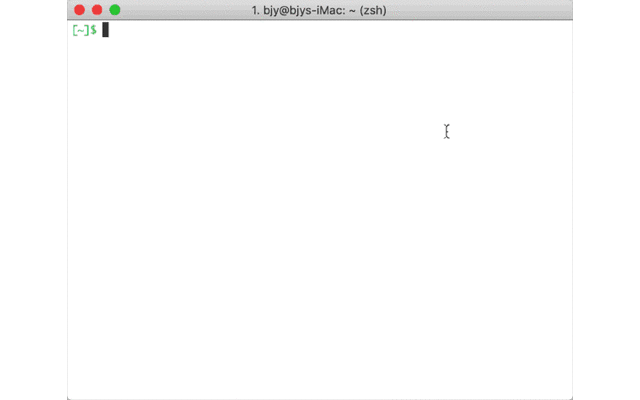
brew install autojump修改配置项;
vim ~/.zshrc在 66 行左右把把以上插件加入到 plugins 中;
plugins=(
git incr zsh-autosuggestions autojump
)但是此时的 iterm2 中复制命令特别卡;
就跟个慢动作样;
比如说我复制个:
brew cask install google-chrome
这还没我手输的快的;
vim ~/.zshrc
增加
pasteinit() {
OLD_SELF_INSERT=${${(s.:.)widgets[self-insert]}[2,3]}
zle -N self-insert url-quote-magic # I wonder if you'd need `.url-quote-magic`?
}
pastefinish() {
zle -N self-insert $OLD_SELF_INSERT
}
zstyle :bracketed-paste-magic paste-init pasteinit
zstyle :bracketed-paste-magic paste-finish pastefinish然后
source ~/.zshrc对了;
这是我第一篇写于工作时间的文章;
这也是公司福利之一;
本文为白俊遥原创文章,转载无需和我联系,但请注明来自白俊遥博客 https://baijunyao.com
